
A veces es necesario apagar absolutamente su iPhone, tal vez para ayudar con la resolución de problemas o para ahorrar batería durante un largo período de inactividad. Por suerte, es fácil de hacer usando dos métodos diferentes. Así es cómo.
La diferencia entre el modo de suspensión y el apagado
Regularmente, cuando presiona brevemente el botón superior o lateral de su iPhone, la pantalla de su dispositivo se apaga, pero el iPhone sigue funcionando. A esto se le llama modo de suspensión o modo de bloqueo. Aunque apaga la pantalla, no apaga absolutamente el dispositivo.
Por el contrario, apagar su iPhone inicia un procedimiento de apagado de software especial en el que su iPhone comienza a ordenarse y prepararse para el apagado. Posteriormente, tu iPhone se apaga por completo. Le mostraremos cómo apagar absolutamente un iPhone en los pasos siguientes.
Cómo apagar un iPhone usando un botón de hardware
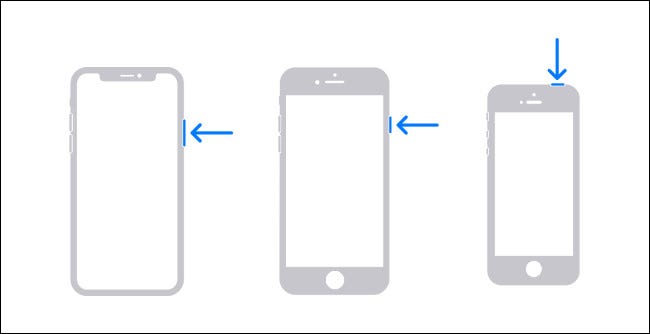
Si necesita apagar su iPhone rápidamente en cualquier momento, la forma más fácil de hacerlo es usando un botón de hardware en su dispositivo. La forma exacta de hacer esto varía ligeramente según el modelo, puesto que ciertos iPhones incluyen diferentes tipos de botones:
- En iPhones sin botón de inicio: Mantenga presionado simultáneamente el botón lateral y el botón para subir o bajar el volumen durante unos cuatro segundos hasta que aparezca el control deslizante de apagado en la pantalla.
- En iPhones con un botón de inicio y un botón lateral: Mantenga presionado el botón lateral durante unos segundos hasta que aparezca el control deslizante de apagado.
- En iPhones con un botón de inicio y un botón superior: Mantenga presionado el botón superior hasta que aparezca el control deslizante de apagado.
Cuando aparezca el control deslizante «Deslizar para apagar» en la pantalla, coloque el dedo en el círculo blanco con el icono de encendido y deslice el dedo hacia la derecha.
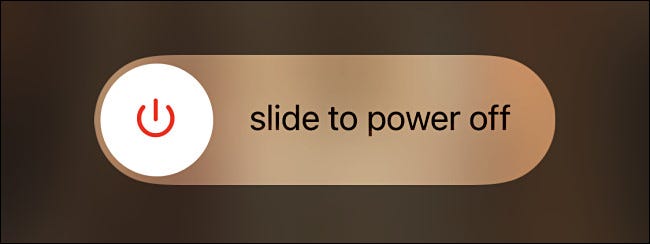
Después de un momento, su iPhone se apagará y se apagará por completo.
Cómo apagar un iPhone usando la aplicación de configuración
Además puede apagar su iPhone usando una función poco conocida en la aplicación Configuración. Para hacerlo, primero, abra Configuración en su iPhone.
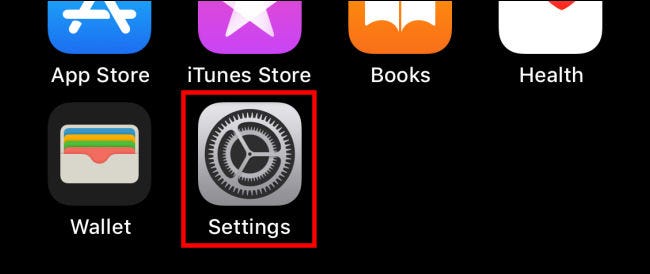
En la aplicación Configuración, toca «General».
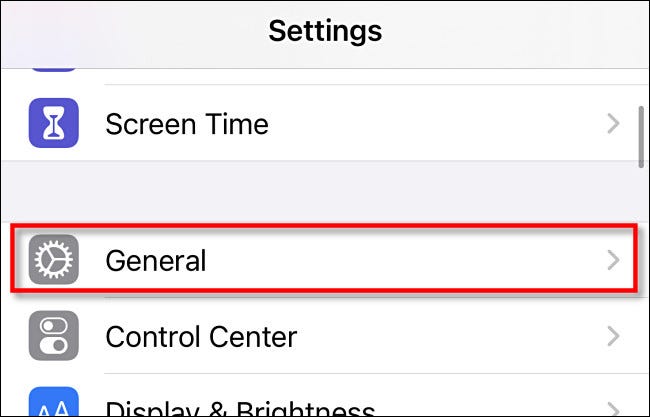
En la página «General», desplácese hacia abajo hasta el final de la página y toque «Apagar».
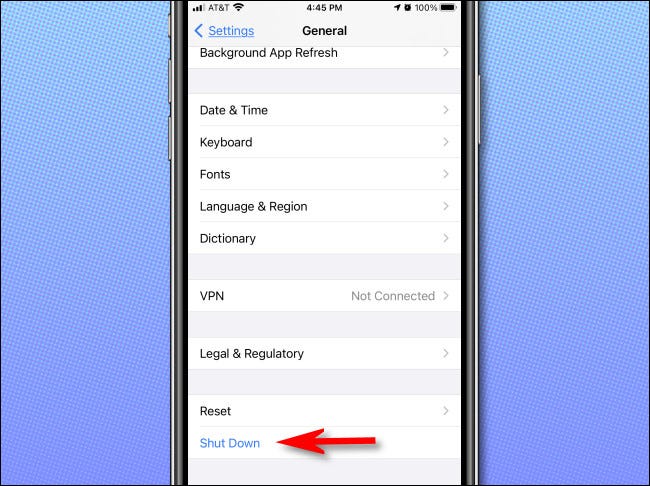 General, toque «Apagar».’ width=»650″ height=»486″ onload=»pagespeed.lazyLoadImages.loadIfVisibleAndMaybeBeacon(this);» onerror=»this.onerror=null;pagespeed.lazyLoadImages.loadIfVisibleAndMaybeBeacon(this);»>
General, toque «Apagar».’ width=»650″ height=»486″ onload=»pagespeed.lazyLoadImages.loadIfVisibleAndMaybeBeacon(this);» onerror=»this.onerror=null;pagespeed.lazyLoadImages.loadIfVisibleAndMaybeBeacon(this);»>
El control deslizante «Deslizar para apagar» aparecerá en la pantalla. Deslícelo hacia la derecha y su dispositivo se apagará por completo.
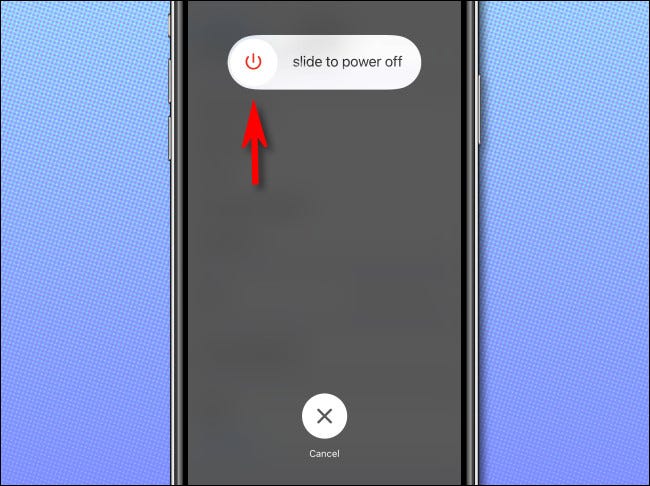
¡Con la energía apagada, para terminar eres libre!
RELACIONADO: Cómo encender y apagar su iPhone sin utilizar el botón de encendido
Cómo volver a encender tu iPhone
Ahora que tu iPhone se ha apagado, ¿qué sigue? Si está solucionando problemas, puede esperar unos momentos y después volver a encenderlo. Esperar 10 segundos es una buena regla al momento de hacer un ciclo de potencia de los dispositivos en general.
Si desea ahorrar energía, entonces ya está listo: su iPhone no usará energía de la batería mientras esté apagado. (Pero las baterías se agotan de forma natural y lenta con el tiempo, por lo que si pones tu iPhone en un cajón y vuelves a usarlo en un año, su nivel de batería será un poco más bajo de lo que lo dejaste).
Para volver a encender su iPhone, simplemente mantenga presionado el botón superior o lateral de su iPhone hasta que aparezca el logotipo de Apple. Después de unos momentos, verá la pantalla de bloqueo y estará nuevamente en acción. ¡Buena suerte!
RELACIONADO: ¿Tienes un obstáculo extraño con el iPhone? ¡Reinícielo!
setTimeout(function(){
!function(f,b,e,v,n,t,s)
{if(f.fbq)return;n=f.fbq=function(){n.callMethod?
n.callMethod.apply(n,arguments):n.queue.push(arguments)};
if(!f._fbq)f._fbq=n;n.push=n;n.loaded=!0;n.version=’2.0′;
n.queue=[];t=b.createElement(e);t.async=!0;
t.src=v;s=b.getElementsByTagName(e)[0];
s.parentNode.insertBefore(t,s) } (window, document,’script’,
‘https://connect.facebook.net/en_US/fbevents.js’);
fbq(‘init’, ‘335401813750447’);
fbq(‘track’, ‘PageView’);
},3000);






